 Základní stanice sítě
Základní stanice sítě
RTR500BW Uživatelský manuál
Datalogger RTR501B
Děkujeme, že jste si zakoupili náš produkt. Tento dokument popisuje základní nastavení a jednoduché operace pro použití tohoto produktu s T&D Web Služba skladování. Informace o SIM kartě a přípravě zařízení naleznete v [RTR500BM: Příprava].
Co umí RTR500BM?
RTR500BM je základní jednotka podporující mobilní síť 4G. Údaje o měření shromážděné prostřednictvím bezdrátové komunikace z cílových vzdálených jednotek lze automaticky nahrávat do naší služby cloudového úložiště „T&D Web Služba úložiště“. Vzdálené monitorování, monitorování varování a nastavení zařízení lze také provádět prostřednictvím cloudu. Je také vybaven funkcemi Bluetooth® a USB a lze jej nastavit na chytrém telefonu nebo PC.

Podrobnosti o používání bez cloudové služby a další provozní informace naleznete v NÁPOVĚDĚ k řadě RTR500B. tandd.com/support/webhelp/rtr500b/eng/
 https://tandd.com/support/webhelp/rtr500b/eng/
https://tandd.com/support/webhelp/rtr500b/eng/
Specifikace produktu
| Kompatibilní zařízení | Vzdálené jednotky: RTR501B / 502B / 503B / 505B / 507B RTR-501 / 502 / 503 / 507S / 574 / 576 / 505-TC / 505-Pt / 505-V / 505-mA / 505-P (*1) (včetně typu L a typu S) Opakovače: RTR500BC RTR-500 (*1) |
| Maximální počet registrací | Vzdálené jednotky: 50 jednotek Opakovače: 10 jednotek x 4 skupiny |
| Komunikační rozhraní | Krátký dosah bezdrátové komunikace Frekvenční rozsah: 869.7 až 870 MHz RF výkon: 5 mW Dosah přenosu: Přibližně 150 metrů (500 stop) bez překážek a přímé kabelové LAN (konektor RJ45 100 Base-TX/10 Base-T) Bezdrátová LAN (IEEE 802.11 a/b/g/n, WEP (64bit/128bit) / WPA-PSK(TKIP) / WPA2-PSK(AES)) Bluetooth 4.2 (Bluetooth Low Energy) Pro nastavení USB 2.0 (konektor Mini-B) Nastavení Optická komunikace: (proprietární protokol) |
| Komunikační čas | Doba stahování dat (pro 16,000 XNUMX čtení) Bezdrátovou komunikací: Asi 2 minuty Pro každý opakovač by mělo být přidáno dalších 30 sekund. (*2) |
| Externí výstupní terminál | Foto MOS reléový výstup OFF-State svtage: AC/DC 50V nebo méně Proud zapnutého stavu: 0.1 A nebo méně Odpor v zapnutém stavu: 35Ω |
| Komunikační protokol (*3) | HTTP, HTTPS, FTP, SNTP, DHCP |
| Moc | AC adaptér: AD-05C1 PoE (IEEE 802.3af) |
| Rozměry | V 83 mm x Š 102 mm x H 28 mm (bez antény) Délka antény: 115 mm |
| Hmotnost | Přibl. 130 g |
| Provozní prostředí | Teplota: -10 až 60°C Vlhkost: 90% RH nebo méně (bez kondenzace) |
| Software | Počítačový software (Windows) (*4) RTR500BW pro Windows, T&D Graph, T&D Data Server Mobile Application (iOS) Utility T&D 500B (Informace o kompatibilních verzích operačního systému najdete na stránce softwaru našeho webmísto na tandd.com/software/) |
*1: Záznamníky a opakovače řady RTR-500 nemají funkci Bluetooth.
*2: Při použití RTR500BC jako opakovače. V závislosti na podmínkách to může trvat až další 2 minuty.
*3: Funkce klienta. Komunikace přes proxy není podporována.
*4: Pro instalaci je nutné mít práva správce (správce počítače).
Výše uvedené specifikace se mohou bez upozornění změnit.
Termíny použité v této příručce
| Základní jednotka | RTR 500BM |
| Vzdálená jednotka | RTR501B / 502B / 503B / 505B / 507B, RTR-501 / 502 / 503 / 505 / 507S / 574 / 576 |
| Opakovač | RTR500BC/ RTR-500 (při použití jako opakovač) |
| Aktuální čtení | Nejnovější měření zaznamenaná vzdálenou jednotkou |
| Zaznamenaná data | Měření uložená ve vzdálené jednotce |
| Bezdrátová komunikace | Rádiová komunikace krátkého dosahu |
Obsah balení
Před použitím tohoto produktu se ujistěte, že je zahrnut veškerý obsah.

Názvy dílů
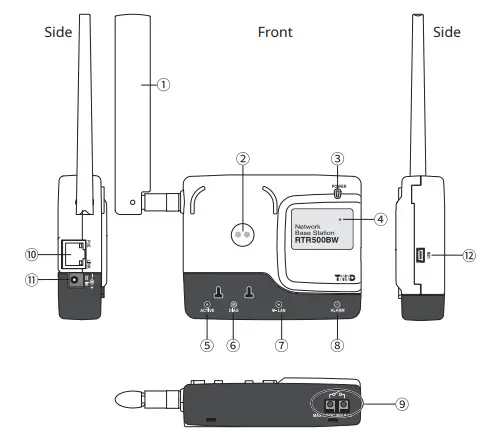
- Anténa
- Optická komunikační oblast
- LED napájení (zelená)
- Bluetooth komunikace LED (modrá)
NA: Komunikace Bluetooth je nastavena na ZAPNUTO
BLIKÁ: Probíhá komunikace Bluetooth… - ACTIVE LED (zelená)
- DIAG LED (oranžová)
- W-LAN LED (zelená)
- Výstražná LED (červená)
- Externí výstupní terminál
- LAN konektor
PoE (oranžová) ON: dobíjení
LINK (zelená) Bliká: připojeno k LAN - Konektor AC adaptéru
- Konektor USB
O LED displeji
| Podrobnosti | |
| • Dostupná síťová komunikace • Připojeno přes USB |
|
|
• Probíhá komunikace… |
|
| • Inicializace po zapnutí • Selhání síťového přenosu |
|
| Autonomní provoz zastaven • Selhání získávání času nebo čas nebyl nastaven • Nebyly zaregistrovány žádné vzdálené jednotky • Nebyla provedena žádná nastavení pro autonomní operace, jako je monitorování varování a odesílání aktuálních hodnot. • Pokud jsou ostatní nastavení neúplná |
|
| • Nelze se připojit k přístupovému bodu bezdrátové sítě LAN. • IP adresu nelze získat ze serveru DHCP |
|
| • Bezdrátová LAN komunikace možná (kabelová LAN komunikace není k dispozici) | |
| Vydáno varování • Bylo vydáno jedno z následujících varování: Horní nebo Dolní limit překročen, Chyba bezdrátové komunikace, Chyba senzoru, Slabá baterie |
Termíny použité v této příručce
| Základní jednotka | RTR 500BW |
| Vzdálená jednotka | RTR501B / 502B / 503B / 505B / 507B, RTR-501 / 502 / 503 / 505 / 507S / 574 / 576 |
| Opakovač | RTR500BC/ RTR-500 (při použití jako opakovač) |
| Aktuální čtení | Nejnovější měření zaznamenaná vzdálenou jednotkou |
| Zaznamenaná data | Měření uložená ve vzdálené jednotce |
Nastavení: Vytváření přes smartphone
Instalace mobilní aplikace
Stáhněte si a nainstalujte „T&D 500B Utility“ z App Store do vašeho mobilního zařízení.
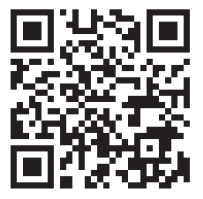 https://www.tandd.com/software/td-500b-utility.html
https://www.tandd.com/software/td-500b-utility.html
* Aplikace je aktuálně dostupná pouze pro iOS. Pro podrobnosti použijte QR kód a navštivte naše webmísto.
Registrace jako základní jednotka
- Otevřete nástroj T&D 500B Utility.
- Připojte základní jednotku s dodaným AC adaptérem ke zdroji napájení.
- V seznamu [Nearby Devices] klepněte na to, které chcete použít jako základní jednotku; otevře se průvodce počátečním nastavením.
Výchozí tovární heslo je „password“.
- Zadejte následující informace na obrazovce [Základní nastavení] a klikněte na tlačítko [Další].
Název základní jednotky Každé základní jednotce přiřaďte jedinečný název. Heslo základní jednotky Zde zadejte heslo pro připojení k základní jednotce přes Bluetooth nebo LAN.
* Pokud heslo zapomenete, resetujte jej připojením základní jednotky k počítači přes USB. Viz KROK 2 v [Nastavení: Tvorba přes PC] na zadní straně této stránky.
Provádění síťových nastavení
- V části [Metoda připojení] vyberte kabelovou LAN nebo bezdrátovou LAN a proveďte potřebná nastavení sítě.

- Při použití bezdrátové sítě LAN:
Klepněte na [Nastavení WLAN] a zadejte příslušná nastavení pro SSID, režim zabezpečení a heslo. Nastavení sítě lze provést následujícími třemi způsoby.Přidat pomocí vyhledávání Aplikace vyhledá dostupné přístupové body v okolí a zobrazí je v seznamu
Vyberte požadovaný přístupový bod a v případě potřeby zadejte heslo.Přidat ručně Upravit nastavení a provést nová nastavení nebo změnit některá předchozí nastavení Přidat z historie Dříve provedená nastavení lze částečně upravit. - Připojte základní jednotku ke kabelové nebo bezdrátové síti LAN.
- Otestujte připojení.
Pokud máte potíže s připojením k síti nebo pokud neznáte nastavení sítě, zeptejte se správce sítě.
Registrace základní jednotky u T&D WebServis obchodu
Zadejte ID uživatele a heslo pro T&D Webuložit Službu, do které si přejete zasílat data, a klepněte na tlačítko [Přidat tento účet].

* Pokud ještě nemáte účet, vytvořte si jej z [Registrace nového uživatele].
Registrace vzdálené jednotky
- Ze seznamu detekovaných blízkých vzdálených jednotek klepněte v KROKU 2 na vzdálenou jednotku, kterou chcete zaregistrovat k této základní jednotce.
- Zadejte potřebné informace, jako je název vzdálené jednotky, interval nahrávání, frekvenční kanál* a přístupový kód vzdálené jednotky; potom klepněte na tlačítko [Registrovat].
 * Pokud je zaregistrováno více než jedna základní jednotka, ujistěte se, že jste vybrali kanály, které jsou daleko od sebe, aby se zabránilo rušení bezdrátové komunikace mezi základními jednotkami.
* Pokud je zaregistrováno více než jedna základní jednotka, ujistěte se, že jste vybrali kanály, které jsou daleko od sebe, aby se zabránilo rušení bezdrátové komunikace mezi základními jednotkami.
Přístupový kód vzdálené jednotky se používá při komunikaci se vzdálenou jednotkou přes Bluetooth. Zadejte libovolné číslo o délce až 8 číslic. Při registraci následujících vzdálených jednotek a existuje pouze jeden registrovaný přístupový kód, nastavený přístupový kód se zobrazí jako již zadaný a zadání přístupového kódu můžete přeskočit. - Pokud si přejete zaregistrovat více vzdálených jednotek, klepněte na [Zaregistrovat další vzdálenou jednotku] a podle potřeby proces registrace zopakujte. Chcete-li dokončit registraci vzdálených jednotek, klepněte na [Dokončit registraci].
• Je také možné zaregistrovat vzdálené jednotky pomocí optické komunikace.
• Pro registraci loggerů RTR-574(-S) a RTR-576(-S) jako vzdálených jednotek je nutné použít PC.
Viz krok 5 [Nastavení: Z PC] na zadní straně tištěné verze tohoto dokumentu. - Po dokončení průvodce počátečním nastavením se přihlaste do T&D WebStorage Service pomocí prohlížeče a potvrďte, že měření registrovaných vzdálených jednotek jsou zobrazena v [Data View] okno.
Po dokončení registrace se automaticky spustí nahrávání s následujícím výchozím nastavením. Ty lze změnit na každé obrazovce nastavení.
- Přenos aktuálních hodnot zapnutý, interval odesílání: 10 min.
- Přenos zaznamenaných dat je zapnutý, odesílá se každý den v 6:00.
Informace o registraci opakovače viz [Using as a Repeater] v uživatelské příručce RTR500BC.
Instalace zařízení
- Umístěte zařízení na místo měření.
* Dosah bezdrátové komunikace bez překážek a přímé komunikace je asi 150 metrů (500 stop). - V nabídce Nastavení klepněte na nabídku [Seznam zařízení].
- V dolní části obrazovky klepněte na kartu [Bezdrátové trasy]. Zde je možné zkontrolovat trasu pro bezdrátovou komunikaci.
- V pravém horním rohu obrazovky klepněte na tlačítko [Kontrola].
- Vyberte zařízení, u kterých chcete zkontrolovat sílu signálu, a klepněte na tlačítko [Start].
- Po otestování síly signálu se vraťte na obrazovku bezdrátové trasy a potvrďte sílu signálu.
* Pokud je součástí vaší instalace opakovač, můžete také zkontrolovat sílu signálu registrovaných opakovačů.

Nastavení: Tvorba přes PC
Instalace softwaru
Stáhněte si RTR500BW pro Windows z T&D Webwebu a nainstalujte jej do počítače.
* Nepřipojujte základní jednotku k počítači, dokud není nainstalován software. tandd.com/software/rtr500bwwin-eu.html
Provádění počátečních nastavení pro základní jednotku
- Otevřete RTR500BW pro Windows a poté otevřete RTR500BW Settings Utility.

- Připojte základní jednotku s dodaným AC adaptérem ke zdroji napájení.
- Připojte základní jednotku pomocí dodaného kabelu USB k počítači Instalace ovladače USB se spustí automaticky. Po dokončení instalace ovladače USB se automaticky otevře okno nastavení.
Pokud se okno nastavení nezobrazí automaticky:
Ovladač USB možná nebyl správně nainstalován. Viz [Nápověda k selhání rozpoznání jednotky] a zkontrolujte ovladač USB.
- V okně [Nastavení základní jednotky] zadejte následující informace.

Název základní jednotky Každé základní jednotce přiřaďte jedinečný název. Heslo pro připojení Zde zadejte heslo pro připojení k základní jednotce přes Bluetooth nebo LAN.
• Výchozí tovární heslo je „password“. - Zkontrolujte obsah svého výběru a klikněte na tlačítko [Použít].
- V okně Nastavení pod [Nastavení hodin] klikněte na sloupec Aktuální čas a proveďte nastavení v základní jednotce.
- Zkontrolujte obsah svého výběru a klikněte na tlačítko [Použít].
Provádění síťových nastavení
- V okně Nastavení z [Nastavení sítě] ‒ [Způsob připojení] vyberte [Kabelová LAN] nebo [Bezdrátová LAN].
- Při použití bezdrátové sítě LAN: Proveďte nastavení pro [DHCP] *1 , [SSID bezdrátové sítě LAN] *2 , [Režim zabezpečení] *3 a [Předsdílený klíč (heslo)].
* 1: Normálně není potřeba měnit nastavení DHCP. Nastavení lze provést podle používaného síťového prostředí.
* 2: Přístupový bod můžete vybrat z rozevíracího seznamu detekovaných bezdrátových přístupových bodů.
* 3: Za normálních okolností není potřeba měnit režim zabezpečení.
- Zkontrolujte obsah svého výběru a klikněte na tlačítko [Použít].
- Proveďte test přenosu výběrem nabídky [Test přenosu] – tlačítko [Test přenosu aktuálních hodnot].
Pokud test selže, přečtěte si vysvětlení a chybový kód zobrazený na obrazovce a znovu zkontrolujte nastavení sítě.
• Po dokončení výše uvedeného budou použita následující výchozí nastavení.
V případě potřeby lze změny provést v okně Nastavení.
Přenos aktuálních hodnot: ON, interval odesílání: 10 min.
Přenos zaznamenaných dat: ZAPNUTO, jednou denně (spuštěno a v závislosti na čase první komunikace mezi základní jednotkou a mobilní nebo Windows aplikací)
Registrace základní jednotky u T&D WebServis obchodu
- Otevřete svůj web prohlížeče a přihlaste se do T&D WebServis obchodu.
Pokud jste se ještě nezaregistrovali jako Uživatel, použijte výše uvedené URL a proveďte Registraci nového uživatele. webstorage-service.com - V nabídce na levé straně obrazovky klikněte na [Zařízení].
- V pravém horním rohu obrazovky klikněte na [ Zařízení]
- Zadejte sériové číslo a registrační kód základní jednotky a klikněte na [Přidat].
Sériové číslo a registrační kód naleznete na štítku s registračním kódem dodaném s produktem. Pokud jste ztratili nebo ztratili štítek s registračním kódem, můžete to zkontrolovat připojením základní jednotky k počítači přes USB a výběrem [Tabulka nastavení]
Pokud jste ztratili nebo ztratili štítek s registračním kódem, můžete to zkontrolovat připojením základní jednotky k počítači přes USB a výběrem [Tabulka nastavení]
- [Nastavení základní jednotky] v RTR500BW Settings Utility.
Po dokončení registrace se registrované zařízení zobrazí v seznamu na obrazovce [Nastavení zařízení] a zobrazí se, že čeká na svou první komunikaci.
Registrace vzdálené jednotky
- Mějte po ruce cílový záznamník dat a v okně [Nastavení vzdálené jednotky] klikněte na tlačítko [Zaregistrovat].
- Postupujte podle pokynů na obrazovce a připojte vzdálenou jednotku k RTR500BW.
Po rozpoznání loggeru se objeví okno [Remote Unit Registration].
Optická komunikace umístěním vzdálené jednotky na RTR500BW:
Ujistěte se, že optická komunikační oblast směřuje dolů a je zarovnána s optickou komunikační oblastí základní jednotky.
 U jednotek RTR-574/576 připojte přímo k PC pomocí USB kabelu.
U jednotek RTR-574/576 připojte přímo k PC pomocí USB kabelu.
 Pokud se obrazovka po připojení RTR-5 / 5 nezmění:
Pokud se obrazovka po připojení RTR-5 / 5 nezmění:
Instalace ovladače USB možná nebyla správně nainstalována. Viz [Nápověda k selhání rozpoznání jednotky] a zkontrolujte ovladač USB. - Zadejte následující informace a klikněte na [Registrovat].
 Po registraci vzdálené jednotky, změnách v intervalu nahrávání a zahájení nového nahrávání budou všechna zaznamenaná data uložená ve vzdálené jednotce vymazána.
Po registraci vzdálené jednotky, změnách v intervalu nahrávání a zahájení nového nahrávání budou všechna zaznamenaná data uložená ve vzdálené jednotce vymazána.
Bezdrátová skupina Zadejte název pro každou skupinu, aby byla identifikovatelná podle toho, který frekvenční kanál používá.
Pokud si přejete registrovat záznamník do již registrované skupiny, vyberte název cílové skupiny.Název vzdálené jednotky Každé vzdálené jednotce přiřaďte jedinečný název. Komunikační frekvenční kanál* Vyberte frekvenční kanál pro bezdrátovou komunikaci mezi základní jednotkou a vzdálenými jednotkami.
Pokud je zaregistrováno více než jedna základní jednotka, ujistěte se, že jste vybrali kanály, které jsou daleko od sebe, abyste zabránili rušení bezdrátové komunikace mezi základními jednotkami.Režim nahrávání Nekonečný režim Po dosažení kapacity záznamu budou nejstarší data přepsána a záznam bude pokračovat. Interval nahrávání Vyberte požadovaný interval. Sledování varování Chcete-li provést sledování varování, vyberte „ON“. V každé vzdálené jednotce lze provést nastavení pro „horní limit“ nebo „dolní limit“ a pro „dobu posouzení“. Automatický přenos zaznamenaných dat Chcete-li povolit automatické stahování a přenos zaznamenaných dat, vyberte „ZAPNUTO“. Kanály pro střídavé zobrazení Zde můžete vybrat položky měření, které si přejete zobrazovat na LCD RTR-574, když jednotka používá jako režim zobrazení „Alternating Display“. Zámek tlačítka Chcete-li uzamknout ovládací tlačítka na jednotkách RTR-574/576, vyberte „ON“. Pouze
Tlačítko bude funkční pro vzdálené jednotky, když je zámek tlačítek nastaven na ZAPNUTO.Bluetooth Při provádění nastavení z aplikace smartphonu se ujistěte, že je Bluetooth nastaveno na ON. Přístupový kód Bluetooth Přiřaďte libovolné číslo s až 8 číslicemi, které se použije pro komunikaci Bluetooth. * Toto nastavení lze provést pouze při vytváření nové bezdrátové skupiny. Po provedení registrace již nelze provádět změny. Chcete-li provést změny kanálu komunikační frekvence, musíte vzdálenou jednotku smazat a znovu zaregistrovat do nové bezdrátové skupiny.
Níže jsou uvedeny některé exampméně intervalů nahrávání a maximální doby nahrávání.
RTR501B / 502B / 505B (kapacita záznamu: 16,000 XNUMX čtení)
EX: Interval záznamu 10 minut x odečty dat 16,000 160,000 = 111 XNUMX minut nebo přibližně XNUMX dní.
RTR503B / 507B / RTR-574 / 576 (kapacita záznamu: 8,000 XNUMX čtení)
EX: Interval záznamu 10 minut x odečty dat 8,000 80,000 = 55.5 XNUMX minut nebo přibližně XNUMX dní. - Po dokončení registrace vzdálené jednotky záznamník automaticky spustí záznam. Chcete-li zaregistrovat další vzdálené jednotky, opakujte postup až do .
Pokud chcete zahájit nahrávání v požadovaný čas, otevřete okno [Nastavení vzdálené jednotky] a kliknutím na tlačítko [Spustit nahrávání] spusťte novou relaci nahrávání.
Instalace zařízení
- Připojte základní jednotku ke kabelové nebo bezdrátové síti LAN. Pokud je cílová základní jednotka připojena k počítači, odpojte kabel USB.
- Připojte základní jednotku s dodaným AC adaptérem ke zdroji napájení.
 * Budete vědět, kdy bylo navázáno síťové připojení na LED se změní z blikání na svítící.
* Budete vědět, kdy bylo navázáno síťové připojení na LED se změní z blikání na svítící.
*Pokud a obě blikají, komunikace bezdrátové sítě LAN selhala; tak prosím znovu zkontrolujte nastavení. - Umístěte zařízení na místo měření.
Bezdrátový komunikační dosah, pokud je bez překážek a přímý, je asi 150 metrů (500 stop). - V okně Nastavení otevřete [Nastavení bezdrátové trasy] – [Testovací signál].
 Kliknutím na [Start] zahájíte kontrolu signálu.
Kliknutím na [Start] zahájíte kontrolu signálu.
Po dokončení klikněte na [Zavřít]. Výsledek se objeví.

Jak číst výsledky síly signálu
| Komunikace je stabilní. | |
| Komunikace je nestabilní. Pokud k chybám komunikace dochází opakovaně, přemístěte vzdálenou jednotku nebo přidejte opakovač. | |
| Pokud se neobjeví žádná značka antény, došlo k chybě komunikace. Zkuste přemístit vzdálenou jednotku nebo přidat opakovač. |
- Viz část [Poznámky a bezpečnostní opatření pro instalaci zařízení pro bezdrátovou komunikaci] pod [Bezpečnostní informace řady RTR500B]
- Pomocí opakovače je možné obejít překážky a rozšířit dosah bezdrátové komunikace. Podrobnosti viz [Using as a Repeater] v RTR500BC User's Manual.
Operace
View Aktuální hodnoty přes prohlížeč![]()
Chcete-li sledovat aktuální hodnoty, ujistěte se, že „Automatický přenos aktuálních hodnot“ v základní jednotce je nastaveno na „ZAPNUTO“.
- Otevřete svůj web prohlížeče a přihlaste se do T&D WebServis obchodu. webstorage-service.com
- V nabídce na levé straně obrazovky klikněte na [Data View].
Na této obrazovce můžete zkontrolovat položky, jako jsou Aktuální hodnoty, Úroveň baterie a Síla signálu.
Klikněte na [Podrobnosti] (ikona grafu ) na pravé straně [Data View] okno do view naměřená data ve formě grafu.
) na pravé straně [Data View] okno do view naměřená data ve formě grafu.
 Sílu signálu mezi základní jednotkou a vzdálenou jednotkou lze zkontrolovat podle barvy a počtu antén. Při použití opakovačů je zde zobrazená síla signálu pouze pro mezi vzdálenou jednotkou a nejbližším opakovačem. Chcete-li zkontrolovat sílu signálu mezi základní jednotkou a opakovačem nebo mezi opakovači, použijte nástroj nastavení RTR500BW.
Sílu signálu mezi základní jednotkou a vzdálenou jednotkou lze zkontrolovat podle barvy a počtu antén. Při použití opakovačů je zde zobrazená síla signálu pouze pro mezi vzdálenou jednotkou a nejbližším opakovačem. Chcete-li zkontrolovat sílu signálu mezi základní jednotkou a opakovačem nebo mezi opakovači, použijte nástroj nastavení RTR500BW.
Stahování zaznamenaných dat
- V nabídce na levé straně obrazovky klikněte na [Stáhnout].
- Klikněte na kartu [Podle produktu] a pro cílová zařízení klikněte na tlačítko [Podrobnosti].

- Klikněte na tlačítko [Stáhnout] u dat, která chcete stáhnout.
Pokud si přejete stáhnout více zaznamenaných dat, zaškrtněte data a klikněte na tlačítko [Stáhnout].
Klepnutím na ikonu lupy otevřete obrazovku Graf a zobrazíte podrobnosti o těchto datech.
• Můžete vybrat zaznamenaná data ke stažení nebo odstranění file nebo podle produktu.
• Může se zobrazit zpráva o stahování archivovaných dat files. Informace o kapacitě úložiště a archivaci naleznete v T&D Webobchod Podrobnosti o službě. webstorage-service.com/info/
Analýza zaznamenaných dat pomocí T&D Graph![]()
T&D Graph je software, který vám umožňuje otevřít zaznamenaná data uložená ve vašem počítači. Kromě zobrazování a tisku grafů, T&D
Graph může otevřít data zadáním podmínek, extrahovat data a provádět různé analýzy dat.
Je také možné přímo přistupovat a otevírat zaznamenaná data uložená v T&D Webuložte službu a uložte ji do počítače.
- Stáhněte si T&D Graph z T&D Webwebu a nainstalujte jej do počítače. tandd.com/software/td-graph.html
- Otevřete T&D Graph a přejděte na [File] Jídelní lístek - [Web Služba úložiště].
- Zadejte ID uživatele a heslo registrované u T&D Webstore Service a klikněte na tlačítko [Přihlásit].
- Všechna data uložená ve vašem Webúčet obchodu se zobrazí v seznamu. Klikněte pravým tlačítkem na vybraná zaznamenaná data a klikněte na [Stáhnout] pro stažení pro analýzu.
Co můžete dělat s T&D Graph?
- Vkládejte tvary a přidávejte komentáře a/nebo poznámky přímo do zobrazeného grafu.
- Vyhledávejte a otevírejte pouze data, která odpovídají kritériím.
- Uložte data ve formátu CSV pro použití v tabulkovém procesoru.
Podrobnosti o operacích najdete v nápovědě T&D Graph.
![]() Korporace
Korporace
tandd.com
© Copyright T&D Corporation. Všechna práva vyhrazena.
2023. 02 16508100016 (5. vydání)
Dokumenty / zdroje
 |
Záznamník dat TD RTR501B [pdfUživatelská příručka RTR501B, RTR502B, RTR503B, RTR505B, RTR507B, RTR-501, RTR-502, RTR-503, RTR-507S, RTR-574, RTR-576, RTR-505-TC, RTR-505-505, RTR-505-505 V, RTR-500-mA, RTR-500-P, RTR501BC, RTR-501, RTRXNUMXB Datalogger, RTRXNUMXB, Data Logger, Logger |